Cómo cambiar el perfil de WhatsApp o la imagen de grupo
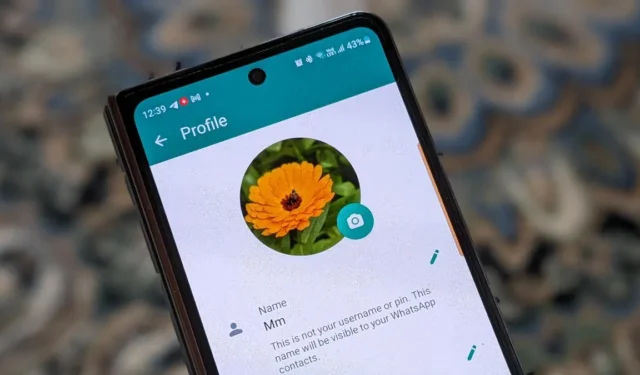
¿Quieres agregar una imagen de perfil a tu perfil personal o a un grupo en WhatsApp? Es bastante fácil configurar nuevas imágenes en la aplicación. Hazlo a través de Android, iPhone o PC. Continúa leyendo este tutorial para aprender cómo cambiar una foto de perfil en WhatsApp.
Cómo cambiar tu foto de perfil en WhatsApp
Si bien es aburrido que tu contacto aparezca con una imagen gris predeterminada en WhatsApp, puedes configurar una imagen de perfil personalizada en cualquier momento que desees.
Androide
En la aplicación WhatsApp de su teléfono Android, toque los tres puntos en la esquina superior derecha y seleccione Configuración .
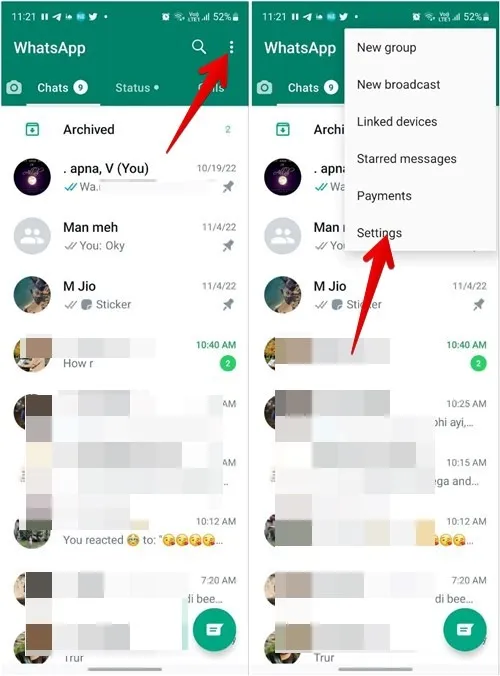
Toca tu nombre en la parte superior, luego presiona el ícono de la cámara en la foto de perfil.

Seleccione si desea agregar una imagen de perfil desde la Cámara o la Galería , o configurar un Avatar . Para este tutorial, elegimos Galería . Seleccione la foto que desea usar como imagen para mostrar en WhatsApp.
Ajuste la foto para que se ajuste al área, o use el ícono de rotar para mover la imagen según sus preferencias, luego presione el botón Listo .
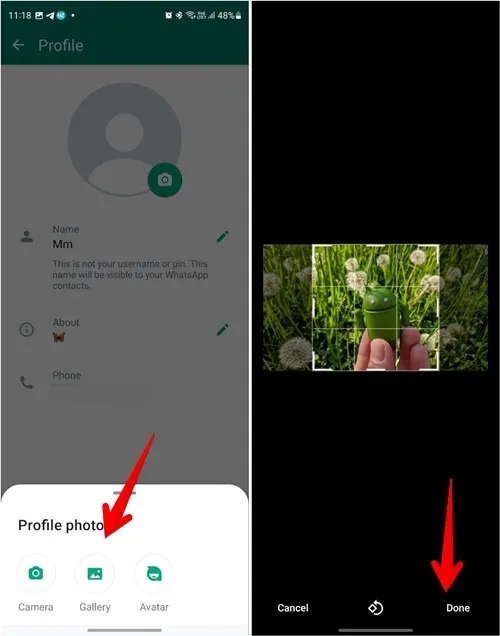
iOS
En su aplicación WhatsApp para iPhone, toque la pestaña Configuración en la parte inferior derecha.
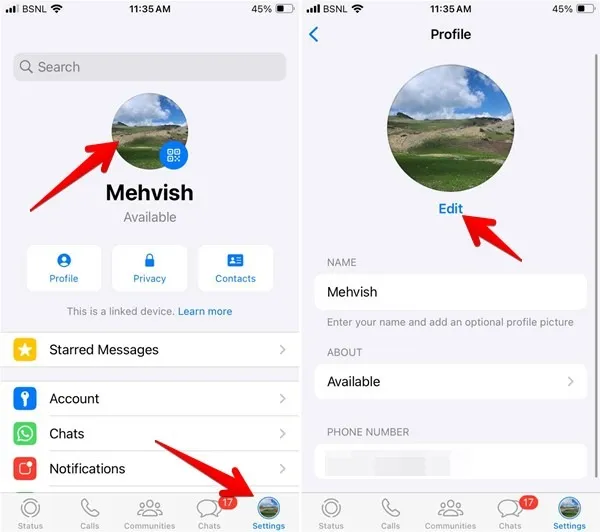
Presione el ícono de la imagen de perfil en la parte superior y seleccione Editar debajo del marco de la imagen.
Toque la opción Elegir foto para elegir una foto en la aplicación Fotos, o toque Tomar foto para capturar una nueva foto con la cámara de su iPhone. Seleccione la imagen para configurarla como su imagen de perfil de WhatsApp, ajústela para que encaje y luego toque Elegir .
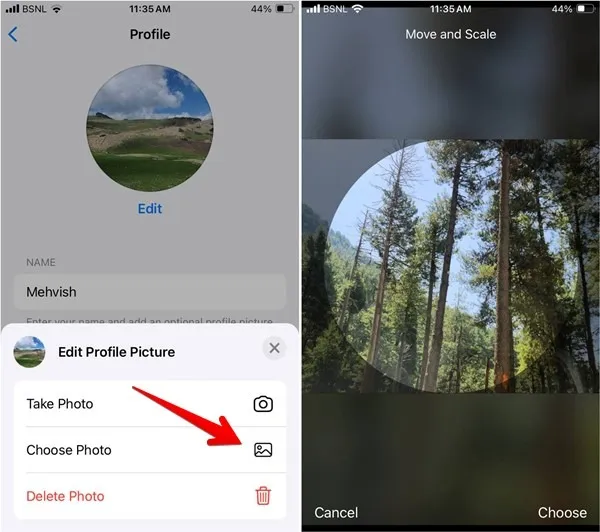
ordenador personal
En la aplicación de escritorio de WhatsApp, haga clic en el ícono de la imagen de perfil en la esquina inferior izquierda.
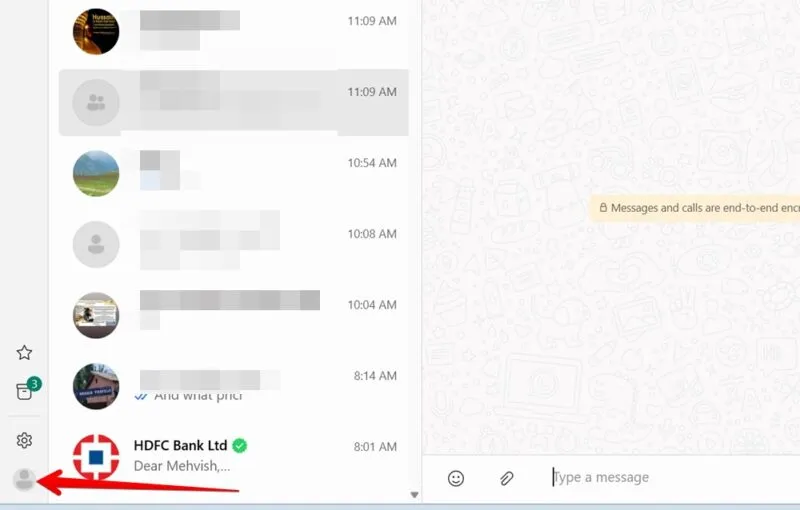
Haga clic en el esquema de su imagen de perfil y seleccione una imagen de su PC para que sirva como su imagen de perfil de WhatsApp.
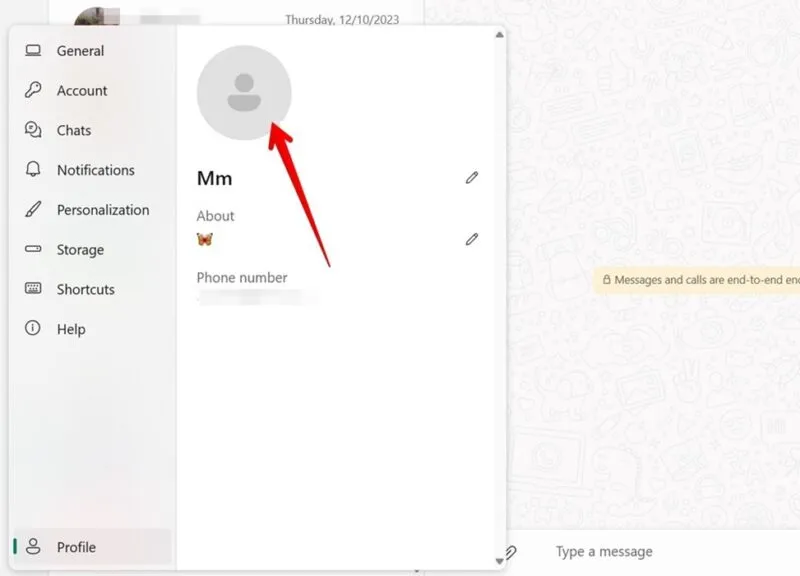
Web
En WhatsApp en la Web, haz clic en el ícono de la foto de perfil en la parte superior. Haga clic en Agregar foto de perfil y luego seleccione Cargar foto.
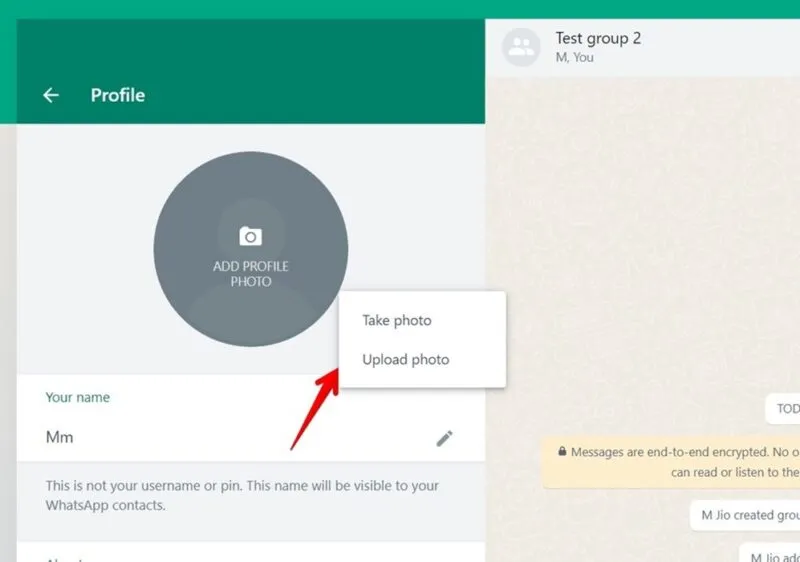
Seleccione la foto que desea usar y luego arrastre la imagen para ajustarla. Finalmente, toque el ícono de marca de verificación para guardar la nueva imagen de perfil.
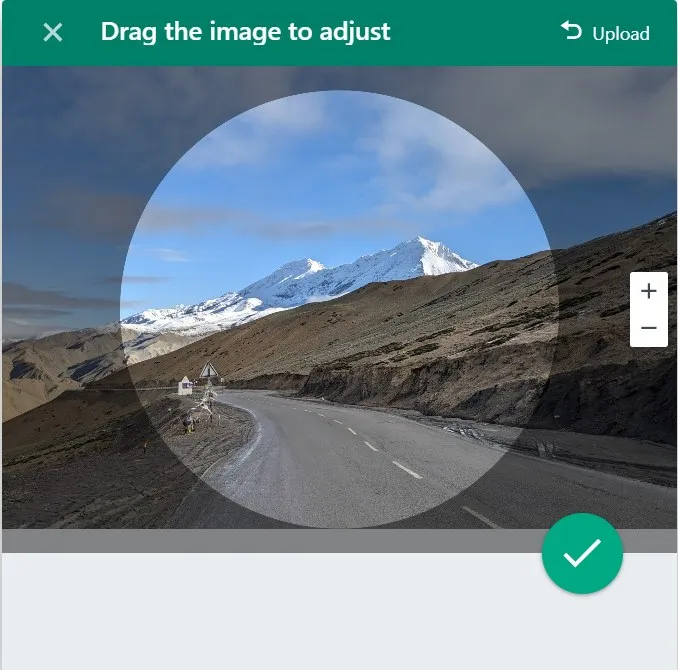
Cómo cambiar una foto de grupo de WhatsApp
Puedes cambiar la imagen de perfil de un grupo si tienes permiso para hacerlo o si has creado el grupo (y eres el administrador).
Androide
En WhatsApp, abre el grupo, toca el nombre del grupo en la parte superior y presiona el ícono de la foto de perfil.
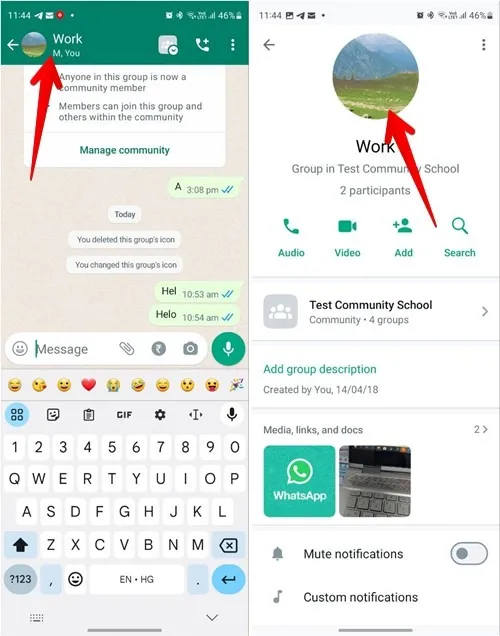
Toque el ícono de lápiz y seleccione la fuente de la imagen: Cámara , Galería , Emoji y pegatinas o Búsqueda web .
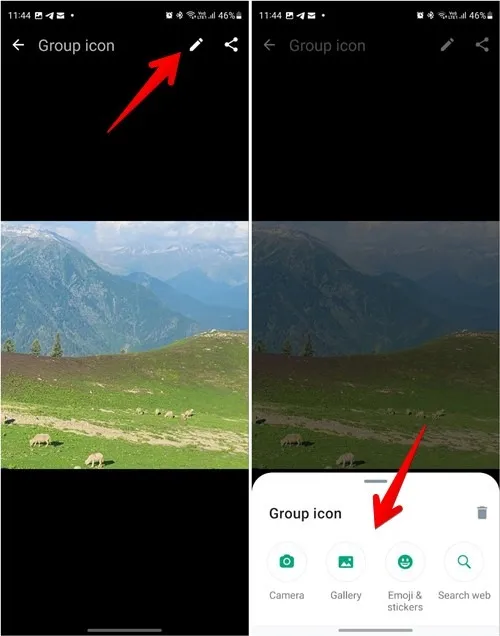
Realice los cambios necesarios en la imagen, como ajustar su tamaño, seleccionar emoji o cambiar su color. Finalmente, toque Listo .
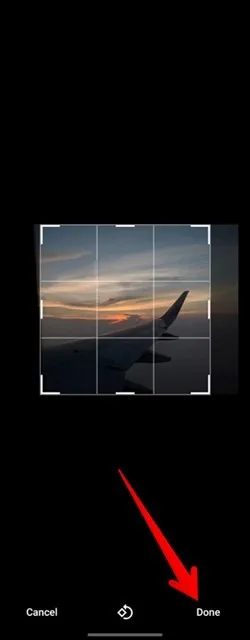
iOS
Abra el grupo de WhatsApp en su iPhone o iPad y toque el nombre de su grupo en la parte superior. Toque Editar, seguido de Agregar foto o Editar .
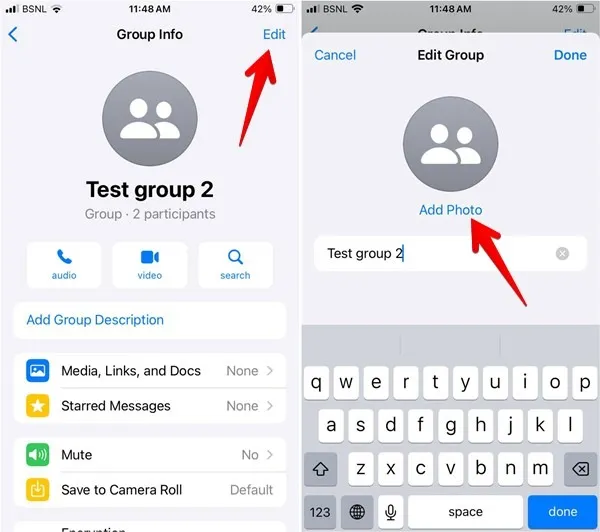
Seleccione la fuente del teléfono: Cámara , Galería , Emojis o Web .
Ajuste la imagen y realice los cambios necesarios. Toque Elegir para guardar la imagen, seguido de Listo .
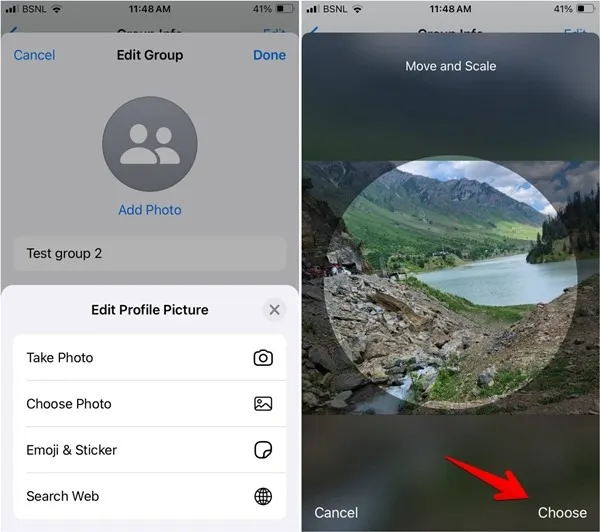
ordenador y web
Abra el grupo de WhatsApp y haga clic en el nombre del grupo. Haga clic en el icono de la imagen de perfil y seleccione Cargar foto (aplicación para PC) o Cambiar foto (Web) para agregar una imagen desde su PC. Alternativamente, haga clic en Emojis y pegatinas para configurar un emoji como imagen de perfil de su grupo.
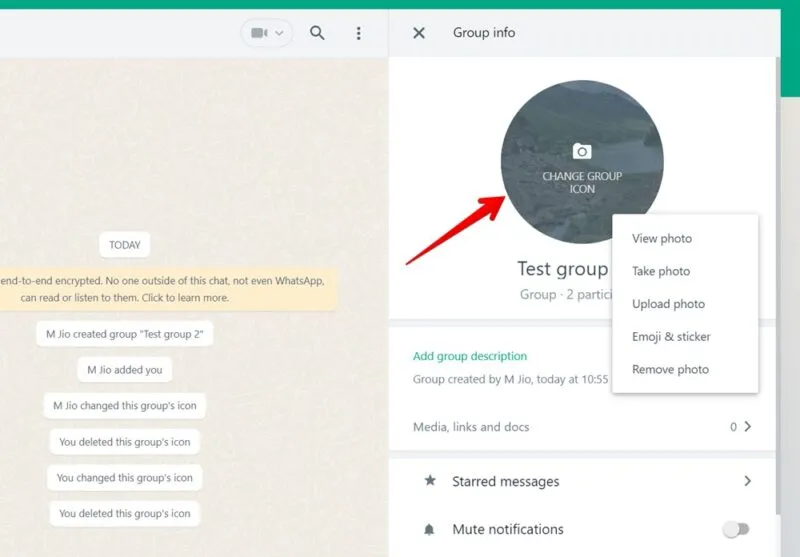
Elija la foto, ajuste su tamaño y haga clic en el icono de marca de verificación para guardarla.
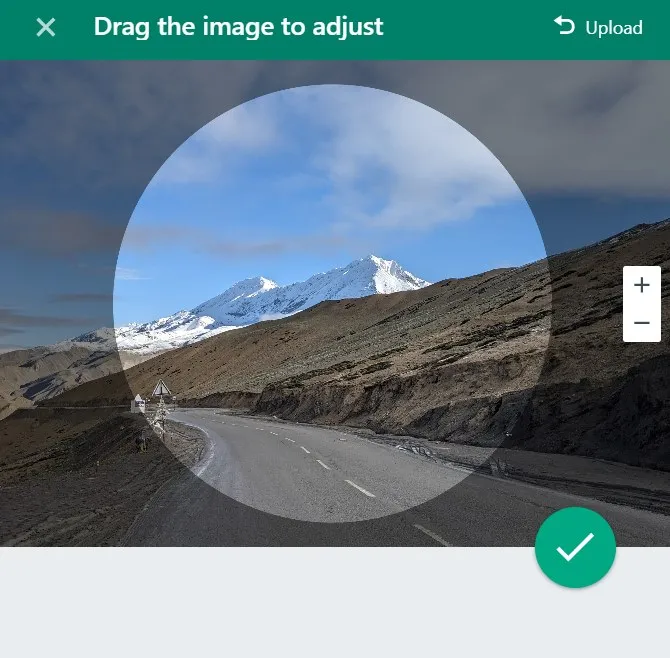
Si, después de cambiar tu foto de perfil, comienzas a recibir informes de que otros no pueden ver tu foto de perfil, consulta nuestra publicación para ver cómo arreglar la foto de perfil de WhatsApp que falta . Quizás también quieras saber cómo crear y compartir un enlace de perfil de WhatsApp .
Todas las imágenes y capturas de pantalla de Mehvish Mushtaq.



Deja una respuesta